 ✕
✕
By ジャスティンサブリナ9月01、2021日更新
Apple Musicはストリーミング音楽サービスであり、加入者はiPhone、iPad、Android、Apple Watch、Apple TV、Mac、HomePod、CarPlay、PC、Sonos、Amazon Echo、または お気に入りのApple Musicトラックをダウンロードしてオフラインで聴く 承認済みのミュージックアプリまたはiTunesアプリ内。
Q1: オフライン再生用にApple Musicトラックをダウンロードする方法
Apple Musicのデジタル著作権管理の制限により、DRM保護のため、MP3プレーヤー、iPod shuffle、Androidフォンなどの許可されていないデバイスでApple Musicをダウンロード、転送、または再生することはできません。 Apple Musicの曲のストリーミングに月額9.99ドルを支払いましたか? ただし、実際には音楽を所有していません。サブスクリプションをキャンセルすると、曲はライブラリから自動的に消えます。 さらに悪いことに、サービスの料金を支払ったとしても、DRM保護のためにAppleMusicを再生可能に保つことはできません。 たとえば、AppleMusicをMP3プレーヤー/ iPodNanoにオフラインでダウンロードすることはできません。 AppleMusicアプリがサポートしていないため。
Q2: オフラインで聴くためにApple Musicの曲をダウンロードできますか?
Apple Musicストリーミングサービスに関しては、Apple MusicファイルにDRM保護があるなど、FAQはたくさんあります。 オフラインで聴くために音楽をダウンロードする方法は? 登録解除後もApple Musicを楽しむことはできますか? Apple Musicをオフライン用にダウンロードする方法は?
Q3: 登録を解除しても、Apple Musicをオフラインで使用できますか?
あなたが任意のデバイス上でオフラインリスニングのためにApple Musicの曲をダウンロードする方法を探しているなら、あなたはする必要があります Apple MusicからDRMを削除する そしてApple Music M4PをMP3に変換します。 このページでは、Apple Musicの購読を中止した後でも、Apple Musicの曲をMP3としてダウンロードしてオフラインであらゆるデバイスで再生する方法をお教えします。
また、ご購読はいつでも停止することが可能です Apple Musicの曲をダウンロードしてオフライン再生する、 従ってください。
目次
UkeySoftアップル音楽コンバータ またです アップルミュージックダウンローダ、Apple Music DRMの削除とM4PからMP3への変換を無料で試す。 Apple Musicの曲からDRMを削除し、Apple MusicのDRM化されたM4P曲をDRMフリーのMP3、WAV、FLAC、またはAAC形式に100%のロスレス品質で変換できます。 さらに、iTunes AACオーディオ、iTunes M4Bオーディオブック、Audible AA / AAXオーディオブックをMP3 / AC3 / FLACに変換することもできます。 後に Apple Musicの曲をダウンロードしてMP3に変換するApple Musicアプリがなくても、iPhone / Android携帯でApple Musicを再生できます。また、変換したApple Musicの曲をMP3プレーヤー、iPod classic、iPhone nano、PSP、メモリカード、Samsungフォンなどに転送して再生できます。オフライン。 さらに、それらをCDに簡単に書き込むこともできます。
ここでは、UkeySoft Apple Music Converterを使って直接ダウンロードするのではなく、Apple Musicの曲からDRMを削除してApple Music M4PをMP3に変換する方法について詳しく説明します。
ステップ1 iTunes StoreからiTunesライブラリにあなたの欲しい曲を追加
iTunesストアからAppleMusicの曲をダウンロードする前に、iTunesストアからダウンロードする曲またはプレイリストをiTunesライブラリに追加してください。最初にコンピュータにダウンロードする必要はありません。タップするだけです。 ![]() にプラス 単一の曲を追加する または+ ADDをタップして、アルバム、プレイリスト、またはビデオコンテンツ全体をiTunesライブラリに追加します。
にプラス 単一の曲を追加する または+ ADDをタップして、アルバム、プレイリスト、またはビデオコンテンツ全体をiTunesライブラリに追加します。
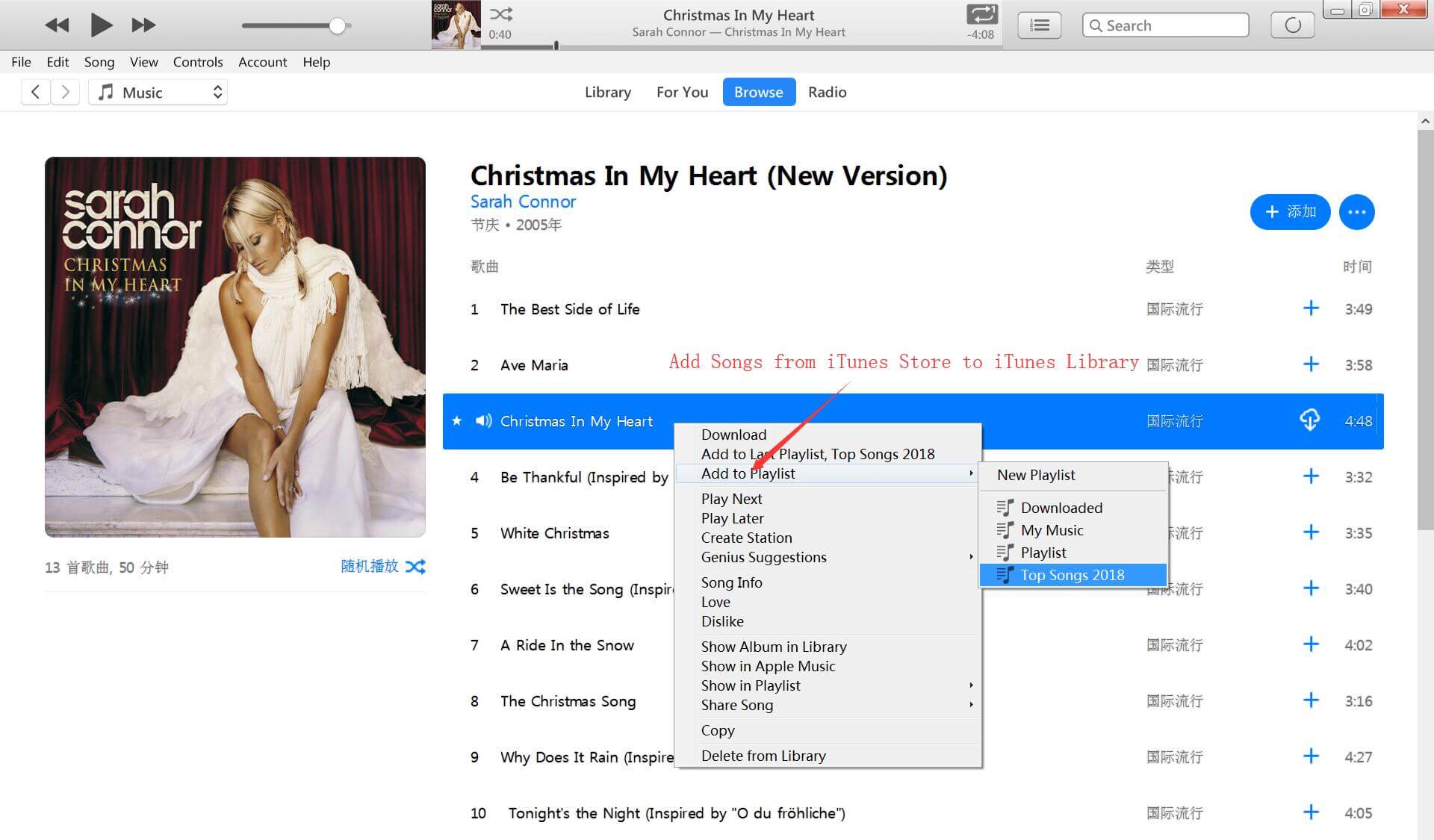
コンテンツを追加すると、ライブラリで曲、アルバム、ビデオコンテンツを検索でき、[ライブラリ]> [プレイリスト]でプレイリストを検索できます。 次に、iTunesプログラムを閉じます。
ステップ2 UkeySoft Apple Music Converterをダウンロードして実行します
上記のボタンをクリックして、Apple Music Converterをコンピュータにダウンロードしてインストールします。 コンピュータ上でプログラムを起動した後、その時点で、iTunesプログラムはこのプログラムと共に自動的に起動されます。

以前にコンピュータに最新バージョンのiTunesがインストールされていることを確認してください。 iTunesが正常に起動すると、すべてのiTunesの曲とプレイリストがUkeySoft Apple MusicConverterに読み込まれます。 したがって、前述のように、曲をダウンロードする必要はありません。必要な曲とプレイリストをiTunesライブラリに追加するだけです。
ステップ3ダウンロードするApple Musicの曲を選択してください
次に、DRMを削除するApple Musicの曲にマークを付けます。また、[ライブラリ]、[音楽]、またはその他のプレイリストをクリックして、ダウンロードしてMP3ファイルに変換するAppleMusicトラックを選択することもできます。

ステップ4。 MP3を出力形式として選択
好きな曲を選んだら、設定ボタンをクリックして出力フォーマットと出力パスを選びます。 MP3、M4A、AC3、AIFF、AU、FLAC、M4R、およびMKAなどの出力フォーマットを選択できます。 MP3形式をサポートするデバイスやメディアプレーヤーが増えるため、出力形式としてMP3を選択することをお勧めします。 また、あなたは出力品質を設定することができます。

ステップ5 変換速度を調整する(オプション)
UkeySoft Apple Music Converterは、最大16倍速でのApple Music曲の変換をサポートしています。変換速度を調整する場合は、[オプション]> [変換]> [オーディオ変換のカスタム変換速度の設定(1-16)]に移動してください。変換速度を調整します。

ステップ6 ダウンロードしてApple MusicをMP3に変換する
今、あなたがする必要があるのは「変換」ボタンをクリックすることだけです、プログラムはダウンロードを開始し、DRMフリーのMP3形式に変換します。

iTunesはファイルをバックグラウンドで再生しているため、変換中は、変換プロセスが完了するまでiTunesプログラムを使用またはクリックしないでください。 変換中のiTunesでの操作は、何らかの問題を引き起こします。
Apple Music M4PファイルをMP3に変換した後は、「出力ファイルを開く」をクリックするとMP3形式のApple Musicの曲を入手できます。
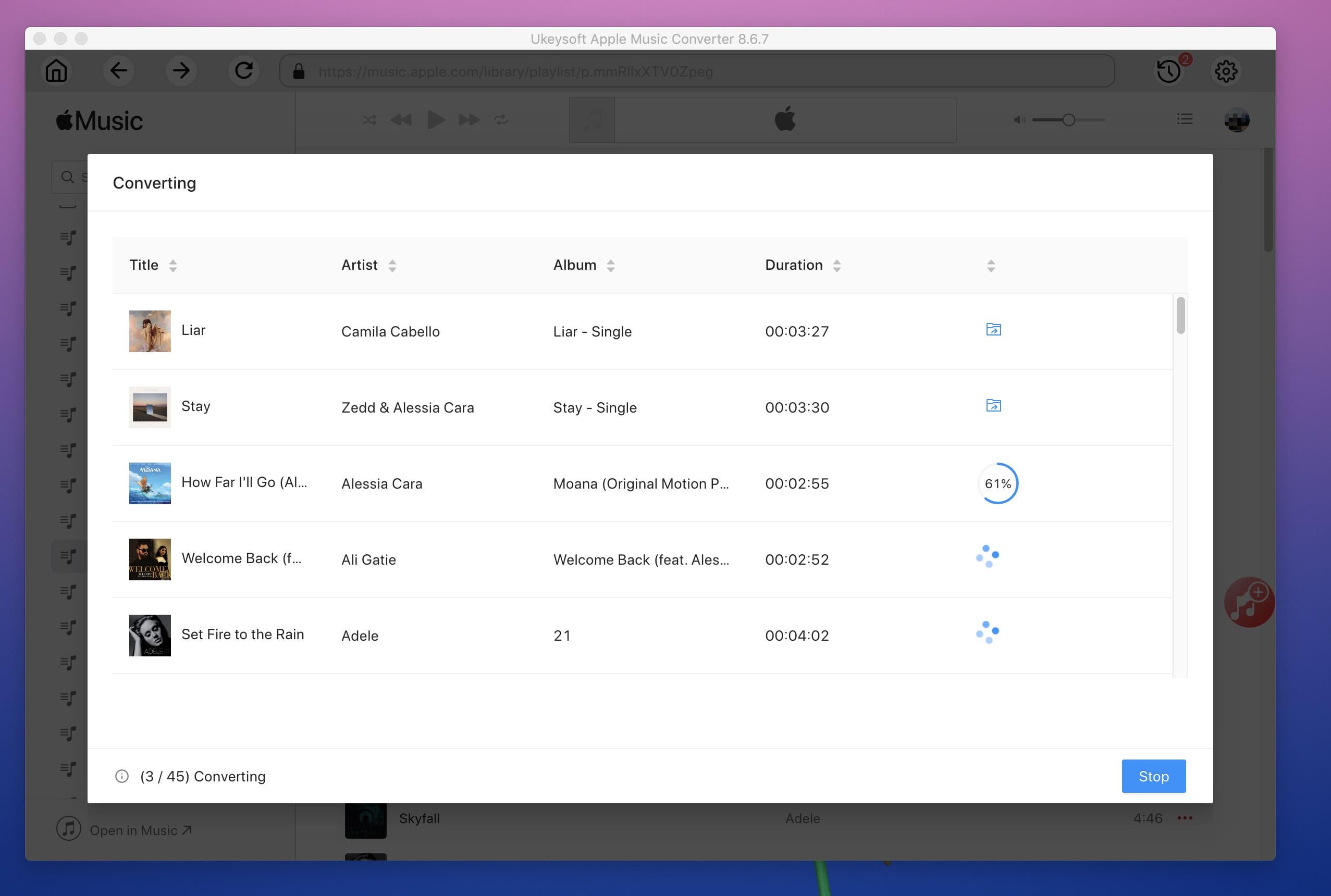
ステップ7 ダウンロードしたApple Musicをあらゆるデバイスでオフラインで楽しむ
今、あなたはそれらのiTunesにダウンロードせずにApple Musicの曲をリストすることができます、あなたはまたそれらをMP3プレーヤー、PSP / PS4 / PS3、iPod nano、iPhone XSマックス、サムスンギャラクシーS9 / S8 /ノート9などに転送できます。 オフラインプレイ用。

上記の簡単な手順で、Apple MusicファイルからDRMを削除し、それらをDMRフリーのオーディオフォーマットに変換できます。 Apple Musicの曲をMP3としてダウンロードした後は、購読を中止した後もApple Musicを永久に保存できます。
ステップ1。 起動する 音楽を聴く際のスピーカーとして アプリをホーム画面から開きます。
ステップ2ダウンロードしたい曲またはアルバムに移動します。
ステップ3 その他 音楽の右側にあるボタン(•••のように見えます)。
ステップ4.Tap on オフラインで利用可能にする.
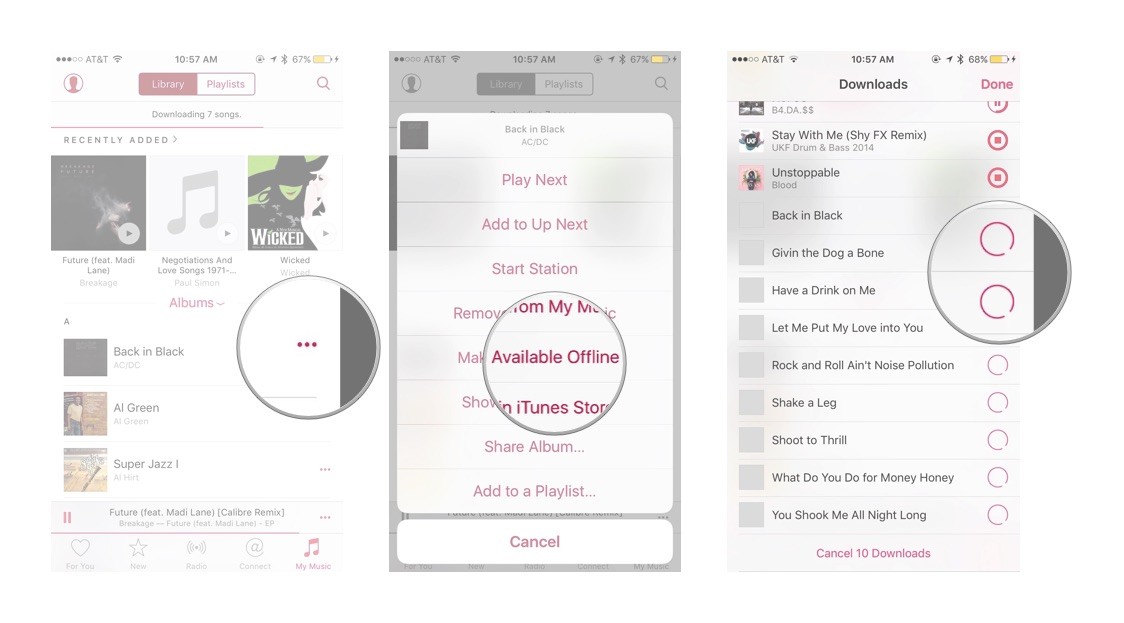
曲がすぐにあなたのデバイスにダウンロードされ始めます。 あなたは、画面の上部にあるダウンロードバーをタップすることで彼らの進歩を見ることができます。
ステップ1を起動します。 音楽を聴く際のスピーカーとして あなたのiPhoneまたはiPadのアプリ。
ステップ2ダウンロードしたいプレイリストに進みます。
ステップ3 その他 音楽の右側にあるボタン(•••のように見えます)。
ステップ4.Tap on オフラインで利用可能にする
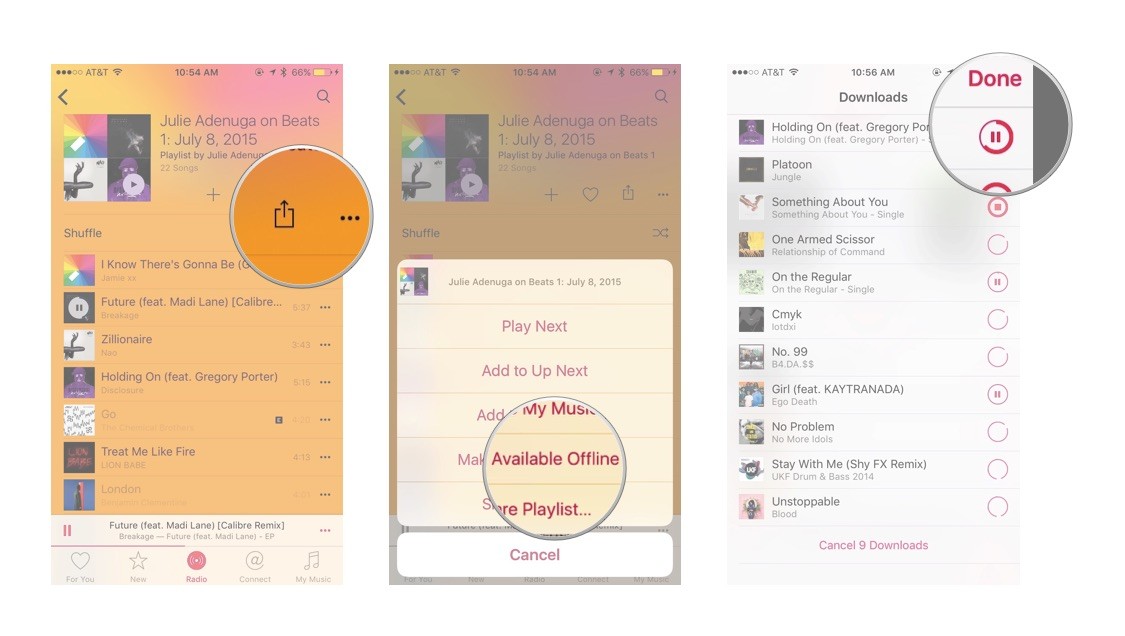
プレイリストとそれに含まれる曲は、すぐにデバイスへのダウンロードを開始する必要があります。 画面上部のダウンロードバーをタップすると、進行状況を確認できます。 プレイリストのダウンロードが完了すると、ローカルのプレイリストに表示されます。
AppleMusicの曲とプレイリストをオフラインリストで利用できるようにする上記のXNUMXつの方法。AppleMusicのトラックはFairPlayDRMで保護されているため、Apple Musicの登録を解除すると、ライブラリに追加またはダウンロードしたストリーミング音楽を再生できなくなります。アップルミュージックストア。 のために Apple Musicからダウンロードした曲を永久に保存する Apple Musicの購読を中止した後でも、 UkeySoftアップル音楽コンバータ Apple MusicをダウンロードしてMP3に変換する方法 Apple Musicトラックをオフライン再生する 任意のデバイス上。
プロンプト: 次のことを行う必要があり ログイン あなたがコメントすることができる前に。
まだアカウントがありません。 ここをクリックしてください 登録.

安全で自由なデジタルライフをお楽しみください。
ユーティリティ
マルチメディア
会社
FOLLOW US
著作権© 2023 UkeySoftソフトウェア株式会社すべての権利予約。
コメントはまだありません 何か言って...